Un audio mal grabado puede arruinar un video perfectamente capturado, pero afortunadamente todos los programas de edición de video te permiten eliminar archivos de audio que no quieras usar de tu proyecto. Si grabó el audio desde su teléfono inteligente o una cámara que no cuenta con un micrófono profesional, es probable que el audio de ese videoclip no se use en el proyecto en el que está trabajando.
Le mostraremos cómo puede eliminar archivos de audio de un video en Magix Edit Pro en solo varios pasos simples que requieren una cantidad mínima de esfuerzo y tiempo.
Eliminación de audio de video en Magix Movie Edit Pro
Durante el proceso de edición, los archivos de audio originales a menudo se separan de los archivos de video porque los editores de video pueden manipular mejor los archivos de video y los archivos de audio se reemplazan por grabaciones de sonido de mejor calidad.
1. Coloque los videoclips en la línea de tiempo

El primer paso en el proceso de eliminar el audio del video requerirá que coloques el clip de video en la línea de tiempo. Puede hacerlo haciendo clic en la pestaña 'Importar' y arrastrando el archivo a la línea de tiempo desde la carpeta en la que está almacenado el videoclip. Después de colocar el archivo de video en la pista de video en Magix Movie Edit Pro, notará que el archivo de audio no se muestra, lo que significa que las pistas de audio y video están vinculadas y que todos los cambios que realice en el video también se aplicará al archivo de audio.
2.Separa el audio y el video

Para evitar cambiar la velocidad del archivo de audio cuando intenta alterar la velocidad de reproducción del archivo de video, debe separar los dos archivos. Puede hacerlo fácilmente, seleccionando el clip de video en la línea de tiempo y haciendo clic en el ícono 'Desagrupar' ubicado en la barra de herramientas del editor. Al hacer clic en el ícono 'Desagrupar', podrá ver el archivo de audio en la pista directamente debajo de la pista de video.
Si desea eliminar un archivo completo, selecciónelo y luego haga clic derecho sobre él. En el menú que aparece, seleccione la opción 'Eliminar objetos' o simplemente presione el botón 'Eliminar' en su teclado. Sin embargo, si desea utilizar partes del archivo original, utilice la herramienta "Dividir objetos" para separar las partes del archivo de audio que desea utilizar de las que no necesita. Luego, después de cortar todas las partes del archivo que no desea usar, elimínelas usando uno de los dos métodos que describimos.
Para alcanzar un alto nivel de precisión, haga clic en el icono 'Zoom objeto actual' que se encuentra en la esquina inferior derecha del editor. Elegir acercar el archivo de audio en el que está trabajando le permitirá tener un mejor control sobre él y aplicar todos los cambios y efectos de audio con un mayor nivel de precisión.
3.Exporta el proyecto como un archivo de audio
Después de realizar todos los cambios que deseaba y eliminar todas las partes de los archivos de audio que no deseaba mostrar en su video, solo puede exportar un archivo de audio.
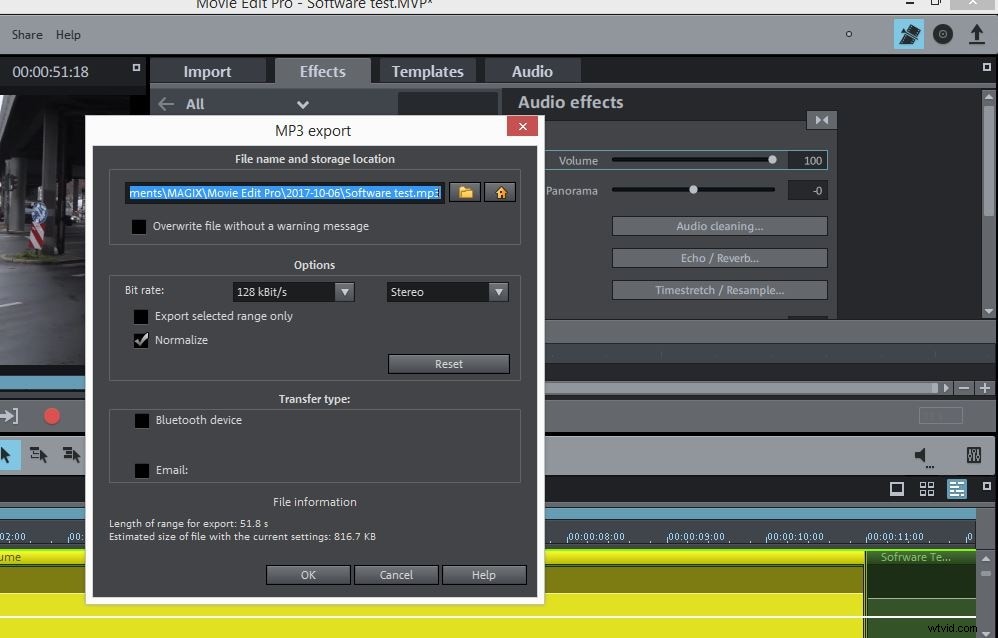
Seleccione los archivos de audio que desea exportar en la pista de audio del editor y haga clic en 'Exportar archivo/película'. En el menú 'Exportación de películas', seleccione una de las siguientes opciones 'Audio como MP3' o 'Audio como WAV', según el formato de salida que desee utilizar. Ajuste la configuración de exportación y espere a que Magix Movie Edit Pro complete la exportación.
Una mejor forma de eliminar audio de video
Eliminar archivos de audio de videos en Magix Movie Edit Pro es fácil, pero si está buscando un software de edición de video que brinde opciones de edición de audio más potentes, considere usar Filmora. Wondershare Filmora está equipado con muchas opciones avanzadas de edición de video que te permitirán crear bandas sonoras perfectas para tus videos. Editar archivos de audio con Filmora es fácil porque puedes realizar todas las tareas de edición esenciales con solo unos pocos clics. El programa admite una gran cantidad de formatos de archivos de audio e incluso le permite narrar sus videos y agregar los archivos que grabó a su proyecto sin esfuerzo.
